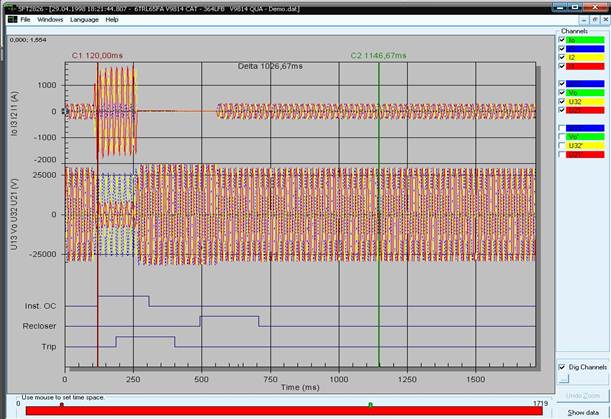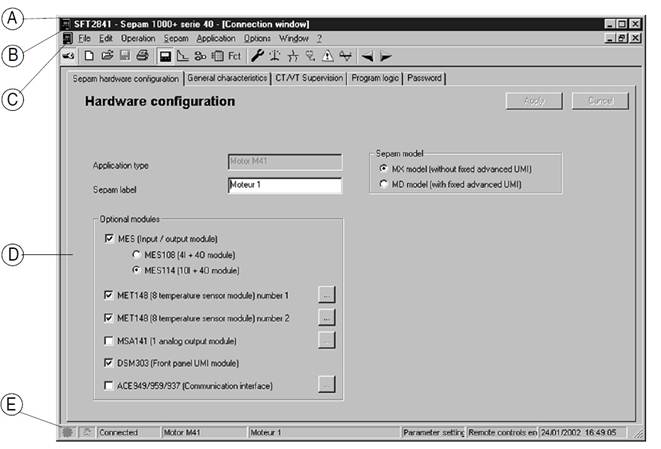Как подключить sepam к компьютеру
Программное обеспечение для настройки «Sepam»



Файл конфигурации «Sepam» для конкретного варианта задания создаётся с помощью программного обеспечения SFT 2841. Или может быть сконфигурирован с помощью усовершенствованного интерфейса с клавиатурой и графическим дисплеем. Ввод в работу последним методом является не совсем удобным поэтому в лабораторной работе рассмотрен способ конфигурирования «Sepam» с помощью экспертного интерфейса.
Экспертный интерфейс доступен (в дополнение к базовому или усовершенствованному интерфейсу, встроенному в аппарат) с экрана персонального компьютера, снабженного программным обеспечением SFT 2841 и подключенного к порту RS 232 на передней панели «Sepam».
Вся информация, относящаяся к одной и той же задаче, выводится на один экран для облегчения работы. Через соответствующие меню и пиктограммы обеспечивается прямой и быстрый доступ к требуемой информации.
Экспертный интерфейс представлен комплектом программного обеспечения SFT 2841, который включает в себя:
— программное обеспечение SFT 2841 для параметрирования и эксплуатации;
— программное обеспечение SFT 2826 для анализа записей осциллограмм аварийных режимов;
— кабель ССА 783 для обеспечения соединения персонального компьютера с серийным портом на передней панели «Sepam».
Рисунок 18. Пример экрана программы SFT 2841.
Рисунок 19. Пример экрана программы SFT 2826
Программа SFT 2841 может работать и без подключения к МП-устройству «Sepam», благодаря этому время на выполнение лабораторной работы сокращается. Работа программы в автономном режиме намного упрощает ввод в эксплуатацию МП-устройства на производстве.
Загрузка конфигурации «Sepam» осуществляется с помощью кабеля
CCA 783. Кабель обеспечивает соединение ПЭВМ с серийным портом на передней панели «Sepam».
Для работы с программами требуется ПЭВМ минимальной конфигурации:
— программа «Microsoft Windows 95/98/NT/XP/Vista»;
— процессор Pentium 400 Мгц (или подобный);
— запоминающее устройство RAM 64Mб;
— 200 Mб свободного пространства на жёстком диске;
— считывающее устройство CD-ROM, (порт USB).
Документы Sepam выводятся на экран через графический интерфейс, характерный для классической системы Windows. Все экраны программного обеспечения SFT 2841 построены одинаково.
На экране имеется (рис. 20):

— названием приложения (SFT 2841);
— идентификацией отображенного документа «Sepam»;
— 
— В : главное меню для доступа ко всем функциям программного обеспечения SFT 2841 (недоступные функции имеют серую штриховку);



— E : панель состояния со следующей информацией, касающейся активного документа:
— наличие предупредительного сигнала;
— идентификация окна связи;
— подключенный или автономный режим работы SFT 2841;
— Sepam в режиме редактирования;
— режим работы Sepam;
— дата и время на ПК.
Рисунок 20. Пример экрана конфигурации «Sepam».
Для облегчения ввода информации о всех установленных параметрах и регулировках «Sepam» предлагается использовать режим направленного перемещения по экранам. Этот режим позволяет просматривать в необходимом логическом порядке все экраны. Последовательный вызов экранов в этом режиме

возвратиться на предыдущий экран;
перейти к следующему экрану.
Экраны вызываются в следующем порядке:
1. «Конфигурация Sepam».
2. «Основные характеристики».
4. «Логика управления».
6. «Экраны регулировки защит в зависимости от типа Sepam».
7. «Редактор уравнений».
8. «Различные пиктограммы матрицы управления».
9. «Настройка осциллографирования».
Остальные пиктограммы «Диагностика Sepam», «Измерения», «Диагностика сети», «Диагностика аппаратуры», «Аварийные сообщения», «Запись осциллограмм» доступные в режиме подключения.
В любой момент существует возможность запросить файл справки (помощь) командой “?”(F1) из главного меню.
Параметрирование и настройка «Sepam» с помощью программного обеспечения SFT 2841 заключается в подготовке файла Sepam, содержащего все характеристики, необходимые для его применения, после чего этот файл может быть загружен в «Sepam» при подключении.
Ниже для упрощения описания приведена таблица с параметрами «Sepam» и кратким примечанием (описанием) для каждого из них.
Таблица 9. Краткое описание пиктограмм программы SFT 2841.
| Название вкладки | Пояснение (примечание) |
| Основные характеристики | |
| Конфигурация Sepam | В данной вкладке устанавливаются основные параметры конфигурации Sepam базового блока. |
| Тип применения | Устанавливается по умолчанию в зависимости от применения «Sepam». |
| Тип Sepam | Для удобства можно ввести пользовательское название Sepam. |
| Модель Sepam | В данном окне выбирается модель устройства (в лабораторном стенде используется «Sepam» со встроенным дисплеем). |
| Дополнительные модули | В данном окне программно подтверждается наличие допонительных модулей (в лабораторном стенде «Sepam» содержит только модуль MES144). |
| Основные характеристики | В данной вкладке устанавливаются основные параметры первичной цепи. |
| Частота сети | Частота сети переменного тока 50 Гц. |
| Выбор активной группы уставок | Sepam содержит две группы уставок с возможностью переключения по сигналу через логический вход I13. |
| Телеуправление | Разрешение или запрет телеуправления. |
| Рабочий язык Sepam | Выбор рабочего языка устройства. |
Продолжение таблицы 9. Краткое описание пиктограмм программы SFT 2841
| Название вкладки | Пояснение (примечание) |
| Ввод/фидер | Выбор типа присоединения. |
| Назначение ламп Sepam | Можно подписывать 9 внутренних ламп Sepam для конкретных условий. |
| Трансформаторы тока | В данной вкладке выставляются параметры трансформаторов тока. В лабораторной работе применяются трансформаторы с током вторичной обмотки 5А, число трансформаторов в схеме измерения 3, номинальный первичный ток и базисный ток устанавливается в соответствии варианта задания. Период интеграции по умолчанию 5 минут. Ток нулевой последовательности в лабораторном стенде измеряется с помощью тора CSH 120/200 (номинал 5А). |
| Трансформаторы напряжения | В данной вкладке выставляются параметры трансформаторов напряжения. Номинальное первичное и вторичное напряжение устанавливается в соответствии с вариантом задания. Схема соединения ТН три фазных источника (V1, V2, V3). |
| Дискретность счётчика | Эти параметры необходимы для технического учёта. Устанавливаются по умолчанию. |
| Контроль ТТ/ТН | В данной вкладке контроль цепей тока и напряжения. |
| Контроль тр-ов тока | В данной вкладке вводится контроль цепей тока, с воздействием на защиты. (в лабораторной работе не применяются защиты блокируемые при неисправности ТТ, поэтому контроль ТТ не вводится) |
| Контроль тр-ов напряжения | В данной вкладке вводится контроль цепей напряжения, с воздействием на защиты. (в лабораторной работе не применяются защиты блокируемые при неисправности ТН, поэтому контроль ТН не вводится) |
| Логика управления | В данной вкладке устанавливаются основные параметры логики управления Sepam. |
| Контроль выключателя | В лабораторном стенде используется простая схема управления магнитным пускателем поэтому функция контроля выключателя в логике управления не вводится. |
| Логическая селективность | В лабораторном стенде рассматривается защита одного присоединения, поэтому данная функция не вводится. |
Продолжение таблицы 9. Краткое описание пиктограмм программы SFT 2841
| Название вкладки | Пояснение (примечание) |
| Параметрирование выходных реле | В данной вкладке включаются или отключаются выходные реле «Sepam» в соответствии с применением. (необходимо выставить следующие параметры: O1 – используется, выходной контакт нормально замкнутый (НЗ), не импульсный; O2 – не используется; O3 – используется, выходной контакт нормально открытый (НО), не импульсный; O4 – по умолчанию; O11 – используется, выходной контакт НЗ, не импульсный; O12 – используется, выходной контакт НО, не импульсный; O13 – не используется; O14 – не используется). |
| Назначение логических входов | В данной вкладке включаются или отключаются логические входы «Sepam» в соответствии с применением. (необходимо выставить следующие параметры: I11 – выключатель отключен; I12 – выключатель включен; I13 – переключение Группа А/Группа В; I14 – включить выключатель через Sepam; I21 – отключить выключатель через Sepam; I22 – не используется; I23 – не используется; I24 – не используется; I25 – не используется; I26 – не используется). |
| Пароль | Sepam предусматривает использование двух паролей из 4 цифр. Первый пароль позволяет изменять регулировки защит. Второй пароль позволяет изменять регулировки защит, а также все основные параметры. Значения двух паролей, установленные на заводе: 0000. |
Продолжение таблицы 9. Краткое описание пиктограмм программы SFT 2841
| Название вкладки | Пояснение (примечание) |
| Защиты | В данной вкладке выставляется параметры и характеристики защит используемых в Sepam. Уставки защит выставляются в первичных значениях. Осциллографирование, удержание и действие защиты на выходное реле, а так же на лампу выставляется в соответствии с вариантом задания. Сообщение редактируется в другой пиктограмме. |
| Редактор уравнений | С помощью редактора логических уравнений создаётся дополнительная логика управления не охваченная стандартным применением. В лабораторном стенде не рассматривается редактор логических уравнений, поэтому все параметры пиктограммы установлены по умолчанию. |
| Матрица управления | Матрица управления позволяет обеспечить простое назначение логических выходов и сигнальных ламп в соответствии с информацией, выдаваемой защитами, логикой управления и логическими входами. Матрица позволяет также отобразить на дисплее аварийные сигналы, связанные с определенной информацией, и обеспечивает согласованность выполненного параметрирования с предустановленными функциями. Назначение защиты, функции управления, логических входов на лампу, выход Sepam или осциллографирование устанавливается с помощью крестика на необходимом перекрестии окон. |
| Функции | В данной пиктограмме устанавливаются конфигурации внутреннего осциллографа. |
| Состояние | Включение или отключение внутреннего осциллографа |
| Параметрирование | Конфигурация осциллограмм. (Число записей 9; Продолжительность записи 2 с.; Число периодов до события 36). |
| Диагностика Sepam | Данная пиктограмма доступна в режиме подключения. В ней отображается состояние логических входов и выходов. |
| Измерения | Данная пиктограмма доступна в режиме подключения. В ней отображается все измерения доступные «Sepam». |
| Диагностика сети | Данная пиктограмма доступна в режиме подключения. В ней отображается состояние сети. |
Продолжение таблицы 9. Краткое описание пиктограмм программы SFT 2841
Объявления
Если вы интересуетесь релейной защитой и реле, то подписывайтесь на мой канал
Sepam and Modbus
Чтобы отправить ответ, вы должны войти или зарегистрироваться
Сообщений 11
1 Тема от Elnur 2012-03-14 09:13:05
Тема: Sepam and Modbus
Я пишу на счет подключения Сепам к АСУ ТП.
У нас собрана серия Сепам 40 и 20 в систему с помощью модуля АСЕ 949-2 с интерфейсом РС 485 2 проводной.
В руководстве Сепам сериий 40 указано что, подключение к системе управления нужно подключить преобразователь сигналов с 485 / 232 АСЕ 909-2. У меня есть другой преобразователь 485/232, я поключаю его к сети, но связь сепама с мастер компьютером не создается. Если кто-то сталкивался с такой проблемой, прошу дать рекомендации на этот счет.
2 Ответ от hoh525 2012-03-14 20:44:38
Re: Sepam and Modbus
3 Ответ от Elnur 2012-03-15 11:30:18
Re: Sepam and Modbus
Коллега, то что вы советуюте я все пробовал- проверял цела ли витая пара,верно подключал провода А и В, включал нужный порт, проверял скорость соединения, биты данных и стоп-бит выбраны правильно, протокол обмена. Связь с сепамом на прямую своим кабелем получаю, но дальше подсоеденение через сеть модбасс не получается.
4 Ответ от hoh525 2012-03-15 21:15:50 (2012-03-15 21:21:26 отредактировано hoh525)
Re: Sepam and Modbus
Связь с сепамом на прямую своим кабелем получаю, но дальше подсоеденение через сеть модбасс не получается.
5 Ответ от grsl 2012-03-15 21:38:08
Re: Sepam and Modbus
А может надо на RS232 нуль-модем поставить, довольно распространёная проблемка.
6 Ответ от Yuriy82 2012-03-16 13:18:30
Re: Sepam and Modbus
Три года назад в «академических» целях щупал Sepam, кажется T20, подключался к компьютеру через обычный Nport от Moxa. Проверьте правильно ли у вас собрана сеть (был там какой-то моемент с 2х и 4х проводной сетью), есть ли питание на АСЕ 949-2 (там светодиоды есть для этого). Каких-то особых проблем мне не запомнилось.
7 Ответ от sip 2012-04-27 20:48:34
Re: Sepam and Modbus
Не забудьте присвоить сетевые имена так на всякий случай напоминаю, просто сами сталкивались вроде все правильно а главный комп не видит и все тут потом имена присвоили и все заработало.
8 Ответ от AnGeL 2012-08-21 07:01:47
Re: Sepam and Modbus
Добрый день всем.
Внимательно ознакомился с темой. Прошу помощи.
Уперся головой в стену, Сепамы 40 и 80-ки.
Подключаюсь к 40-вой. Включил через морду по RS-232 цифровой интерфейс, настроил 485 (присвоил адрес, имя, настройки связи модбаса), физическое подключение идет через ACE-949 все как в мануалах. Провод специальный (тип CCA-612)
НО
1. Диод на АСЕ постоянно горит (по мануалу пишут что должен помигивать)
2. Программка SFT2841 через RS-485 не подключается и не видит сепам.
Если есть релейщики в г. Екатеринбурге готов оплатить услуги за помощь.
9 Ответ от ivanmet 2013-05-24 00:45:57
Re: Sepam and Modbus
А может надо на RS232 нуль-модем поставить, довольно распространёная проблемка.
10 Ответ от relay_master 2014-07-29 08:14:24
Re: Sepam and Modbus
11 Ответ от eremal 2014-07-30 01:49:24 (2014-07-30 01:51:31 отредактировано eremal)
Re: Sepam and Modbus
Может быть я чего-то не понимаю, но как можно подключится к 485 интерфейсу переходником USB-232 для этого нужен USB-485 или 232-485. IMHO.
В 485 интерфейсе передача идет по двум провода в оба направления, зеркальные сигналы.
В 232 два разных провода Rx, Tx.
Sepam series 80 Modbus user’s manual
User’s manual of the Sepam series 80 protection relays: Modbus communication
Серии продукта:
Unlock additional features
Please log in or register to see additional features.

Нужна помощь?
Начните здесь!
Найдите ответы на вопросы прямо сейчас. Подберите решение самостоятельно или проконсультируйтесь с нашими экспертами.
Обратитесь в службу поддержки
Свяжитесь с нашей службой поддержки клиентов, чтобы получить информацию, техническую поддержку, подать жалобу или решить другие вопросы.
Где купить?
Легко находите ближайшего к вам дистрибьютора Schneider Electric.
Поиск в часто задаваемых вопросах
Чтобы получить ответы на интересующие вас вопросы, просмотрите раздел «Часто задаваемые вопросы» (FAQ).
Свяжитесь с командой по поддержке проектов
Сформулируйте запрос, и наш специалист свяжется с Вами для уточнения деталей.
Подпишитесь на электронную рассылку:
Ежемесячные обновления от компании Schneider Electric доставляются прямо в папку «Входящие».
Я хочу получать новости и рекламную информацию от компании Schneider Electric и ее дочерних компаний посредством электронных средств связи, таких как электронная почта. Я выражаю свое согласие на осуществление прямых контактов со мной с использованием предоставленного мною адреса электронной почты в целях получения информации о новых продуктах, решениях и сервисах Schneider Electric, проводимых акциях и обучении. Для получения дополнительной информации, пожалуйста, ознакомьтесь с нашей Политикой конфиденциальности.
Руководство пользователя Sepam 20
Серии продукта:
Unlock additional features
Please log in or register to see additional features.

Нужна помощь?
Начните здесь!
Найдите ответы на вопросы прямо сейчас. Подберите решение самостоятельно или проконсультируйтесь с нашими экспертами.
Обратитесь в службу поддержки
Свяжитесь с нашей службой поддержки клиентов, чтобы получить информацию, техническую поддержку, подать жалобу или решить другие вопросы.
Где купить?
Легко находите ближайшего к вам дистрибьютора Schneider Electric.
Поиск в часто задаваемых вопросах
Чтобы получить ответы на интересующие вас вопросы, просмотрите раздел «Часто задаваемые вопросы» (FAQ).
Свяжитесь с командой по поддержке проектов
Сформулируйте запрос, и наш специалист свяжется с Вами для уточнения деталей.
Подпишитесь на электронную рассылку:
Ежемесячные обновления от компании Schneider Electric доставляются прямо в папку «Входящие».
Я хочу получать новости и рекламную информацию от компании Schneider Electric и ее дочерних компаний посредством электронных средств связи, таких как электронная почта. Я выражаю свое согласие на осуществление прямых контактов со мной с использованием предоставленного мною адреса электронной почты в целях получения информации о новых продуктах, решениях и сервисах Schneider Electric, проводимых акциях и обучении. Для получения дополнительной информации, пожалуйста, ознакомьтесь с нашей Политикой конфиденциальности.
Guide for the connection of Sepam 2000, Sepam series 20, 40, 60 and 80 to a RS 485 communication network
Серии продукта:
Unlock additional features
Please log in or register to see additional features.

Нужна помощь?
Начните здесь!
Найдите ответы на вопросы прямо сейчас. Подберите решение самостоятельно или проконсультируйтесь с нашими экспертами.
Обратитесь в службу поддержки
Свяжитесь с нашей службой поддержки клиентов, чтобы получить информацию, техническую поддержку, подать жалобу или решить другие вопросы.
Где купить?
Легко находите ближайшего к вам дистрибьютора Schneider Electric.
Поиск в часто задаваемых вопросах
Чтобы получить ответы на интересующие вас вопросы, просмотрите раздел «Часто задаваемые вопросы» (FAQ).
Свяжитесь с командой по поддержке проектов
Сформулируйте запрос, и наш специалист свяжется с Вами для уточнения деталей.
Подпишитесь на электронную рассылку:
Ежемесячные обновления от компании Schneider Electric доставляются прямо в папку «Входящие».
Я хочу получать новости и рекламную информацию от компании Schneider Electric и ее дочерних компаний посредством электронных средств связи, таких как электронная почта. Я выражаю свое согласие на осуществление прямых контактов со мной с использованием предоставленного мною адреса электронной почты в целях получения информации о новых продуктах, решениях и сервисах Schneider Electric, проводимых акциях и обучении. Для получения дополнительной информации, пожалуйста, ознакомьтесь с нашей Политикой конфиденциальности.